Ev veya ofis kablosuz ağınız için bir Vianet yönlendiricisi kullanıyorsanız , bu ağı istenmeyen erişimden nasıl yöneteceğinizi ve güvence altına alacağınızı bilmek önemlidir. Bunu Vainet Router Yönetici Gösterge Tablosundan yapabilirsiniz ve erişmek için Viant yönlendirici giriş adımlarını bilmeniz gerekir.
Bu makalede, Vianet yönlendirici ayarlarınıza nasıl erişeceğinizi ve varsayılan ağ adını ve kablosuz parolayı nasıl değiştireceğinizi göstereceğiz.
Öyleyse başlayalım!
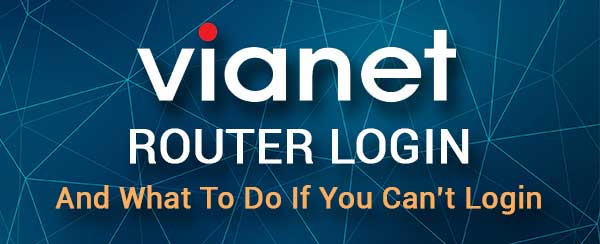
Neye ihtiyacın var:
Viane yönlendirici ayarlarınıza erişmek için dizüstü bilgisayar veya masaüstü bilgisayar, tablet veya akıllı telefon gibi bir cihaz kullanmanız gerekir. Ayrıca, bu cihaz ağınıza WiFi veya doğrudan kablolu bir bağlantı kullanılarak bağlanmalıdır.
Ve son olarak, Vianet Yönetici Oturum Açma Ayrıntılarının olması önemlidir. Burada verilen varsayılan oturum açma ayrıntılarını kullanarak yönlendiricinize erişmeyi deneyebilir veya yazdırılan varsayılan oturum açma ayrıntılarıyla yönlendiricide bir etiket olup olmadığını kontrol edebilirsiniz.
Varsayılan Viane yönlendirici ayrıntıları nelerdir?
Bunlar varsayılan Viane yönlendirici giriş bilgileridir:
Varsayılan yönlendirici IP Adresi: 192.168.1.1
Vianet Yönetici Kullanıcı Adı: UserAdmin
Vianet Yönetici Şifre: UserAdmin
Not: Bu kullanıcı adını da deneyebilirsiniz: SuperAdmin ve aşağıdaki şifre: Q! W@E#
Bunları değiştirdiyseniz veya bunlar çalışmıyorsa, yönlendirici etiketini kontrol edin.
Vianet yönlendiricisine nasıl giriş yapılır?
Sonraki birkaç adımı dikkatlice takip edin ve bir dakika içinde Viant Router Yönetici Gösterge Tablosunu görmelisiniz.
Adım 1 - Cihaz bağlı mı?
Yönlendirici ayarlarına erişmek için kullanmayı planladığınız cihaz Vianet yönlendirici ağına bağlanmalıdır. Cihaz, bir Ethernet kablosu kullanarak doğrudan yönlendiriciye bağlamanıza izin veriyorsa, bu tür bağlantıyı kullanmanızı öneririz. Aksi takdirde, WiFi tek seçenekse, bu bağlantıyı da kullanmaktan çekinmeyin.
Kablosuz bir bağlantı kullanırken ağdan kopmayı bekleyebilir veya kablosuz veya yönlendirici yönetici şifresini değiştirdiğinizde oturum açabilirsiniz.
Adım 2 - Web Tarayıcıyı Başlat
Cihazınızdaki web tarayıcısını açın. Yönlendiriciler Web tabanlı arabirime erişmenize ve kullanıcı dostu bir ortamda yönlendirici ayarlarını yönetmenize olanak tanır. Cihaza zaten yüklediğiniz herhangi bir web tarayıcısını kullanabilirsiniz.
Adım 3 - Vianet yönlendirici IP'sini URL çubuğuna yazın
Varsayılan Vianet yönlendirici IP 192.168.1.1'dir. IP'yi tarayıcılar URL çubuğuna girmeniz gerekir. Ardından Enter tuşuna basın veya klavyeye gidin.
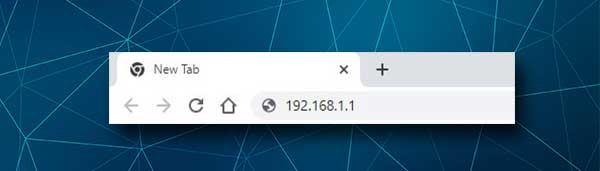
Bu, yönlendirici giriş sayfasının görünmesini sağlamalıdır. Yönlendirici giriş sayfası görünmüyorsa, aşağıdakileri kontrol etmeniz gerekir:
- Cihaz hala ağa bağlı mı? Cihazı bir ağ kablosu kullanarak bağladıysanız veya cihazdaki ağ simgesini kontrol ederseniz kabloları kontrol edin.
- Doğru IP adresini girdiniz mi? Bu kılavuzu kullanarak IP'yi kontrol edin .
- IP'yi doğru girdiniz mi? IP adresini yanlış yazma, yönlendirici giriş sayfasının görünmemesinin yaygın bir nedenidir. IP'yi dikkatlice yeniden yazın ve tekrar deneyin.
Adım 4 - Viane Yönetici Oturum Açma Ayrıntılarını girin
Yönlendirici Oturum Açma sayfası görüntülendiğinde ve yönetici kullanıcı adı ve şifresini girmeniz istendiğinde, her iki alanda UserAdmin (tırnak olmadan) yazın ve giriş düğmesine basın.
Bu giriş bilgileri doğruysa, Vianet Router Yönetici Gösterge Tablosuna götürüleceksiniz.
Ancak, sağladığımız yönetici kullanıcı adı ve şifre çalışmıyorsa, tekrar yazın veya yönlendirici etiketini kontrol edin ve eşleşip eşleşmediklerini görün. Ancak bunların değiştirildiğini biliyorsanız, Vianet yönlendirici ayarlarına erişmek için özel olanları kullanmalısınız.
Adım 5 - Artık Vianet yönlendirici ayarlarınızı yönetebilirsiniz
Şu anda yönetici erişiminiz var ve yönlendirici ayarları üzerinde tam kontrolünüz var. Çeşitli yönlendirici ayarlarını kolayca değiştirebilirken , ağ güvenliğini büyük ölçüde artıran ve mümkün olan en kısa sürede değiştirilmesi gereken iki tane vardır. Bunlar varsayılan yönetici parolası ve varsayılan ağ adı ve kablosuz paroladır.
Vianet yönetici şifresini değiştirin
Yönetici şifresini değiştirme, YoL Rouer Yönetici Gösterge Tablosuna erişebilmenizi sağlar. Varsayılan yönetici şifresini tahmin etmek kolaydır ve herkes basit bir Google aramasıyla bulabilir.
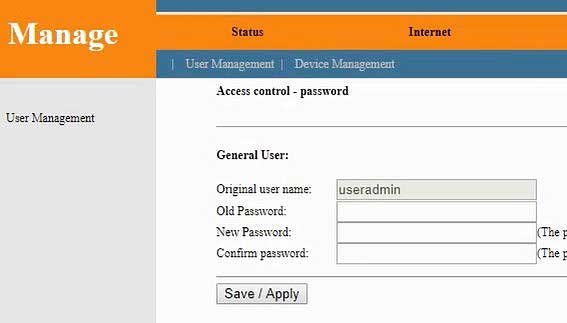
1. Vianet yönlendiricinize açıklandığı gibi giriş yapın.
2. Üstteki menüde yönetmeyi tıklayın.
3. Kullanıcı Yönetimi sayfası, yönetici şifresini değiştirmenize izin vererek açılır. Talimatları izleyin ve gerekli alanları eski ve yeni yönetici şifresi ile tamamlayın.
4. Yeni Yönetici Parolasını kaydetmek için Kaydet/Uygula düğmesine tıklayın.
Vianet kablosuz ağ adını ve şifresini değiştirin
Herkes kablosuz ağ adını daha kişisel hale getirmek veya iş hakkında daha fazla şey söylemek istiyor. Aynı zamanda ağın sabitlenmesi gerekir ve bu nedenle varsayılan WiFi şifresini değiştirmeniz gerekir. Ayrıca, birkaç ayda bir değiştirmeniz önerilir.
Burada kablosuz ayarları bulabilir ve gerekli değişiklikleri yapabilirsiniz.
1. Vianet yönlendiricisine giriş yapın.
2. Üst menüdeki İnternet'e tıklayın.
3. Ardından alt menüde WLAN'ı tıklayın.
4. WLAN Temel Ayarları sayfası açılır ve SSID Alan Türü'nde İstenen Ağ Adını Tür.

5. Uygula/Kaydet'e tıklayın, yeni kablosuz ağ kaydedilecektir. Şimdi eski kablosuz parolayı kullanarak bağlanabilir ve tekrar Vianet yönlendiricinize giriş yapabilirsiniz.
6. Şimdi tekrar internete gidin, ardından WLAN'ı seçin ve sol menüden Güvenlik'e tıklayın.
7. Şifreleme olarak açılır listeden WPA2'yi seçin.
8. AES'in kontrol edildiğinden emin olun.
9. Anahtar alanda istenen kablosuz şifreyi girin.
10. Uygula/Kaydet düğmesini tıklayarak değişiklikleri onaylayın.
Şimdi yeni kablosuz şifreyi kullanarak ağınıza tekrar bağlanmanız ve diğer kablosuz cihazlarınızı yeniden bağlamayı unutmayın.
Önerilen Kaynaklar:
- Yönlendirici yönetim sayfasına bağlanmayı reddediyor (nasıl düzeltilir?)
- Bir yönlendiriciyi WPA3 kullanacak şekilde nasıl yapılandırılır?
- En yaygın yönlendirici sorunları nelerdir? Ortak yönlendirici sorunlarının listesi (düzeltmelerle)
Son sözler
İyi hazırlandığınızda Vianet yönlendirici ayarlarına erişmek çok kolaydır. Ağa bağlı bir cihaz ve doğru yönetici giriş bilgileri ile tüm işlem bir dakikadan az sürer.
Bundan sonra, ağınızı yönetmek ve güvence altına almak için tüm seçeneklere sahipsiniz. Bazı temel ayarları değiştirmek son derece kolay olsa da ve gerçekten bir hata yapamazsınız, ne yaptığınızı bilmediğiniz sürece gelişmiş ayarlarda değişiklik yapmaktan kaçınmanızı öneririz.
Bunu bir öğreticiyi takip ettiğiniz için yapmanız gerekiyorsa, yaptığınız değişiklikler veya daha iyisi hakkında not almanızı öneririz, her ihtimale karşı yönlendirici ayarlarının bir yedeğini oluşturun. Bunu yaparak, bir şey planlandığı gibi çalışmazsa yönlendirici ayarlarını önceki duruma geri döndürebilirsiniz.
